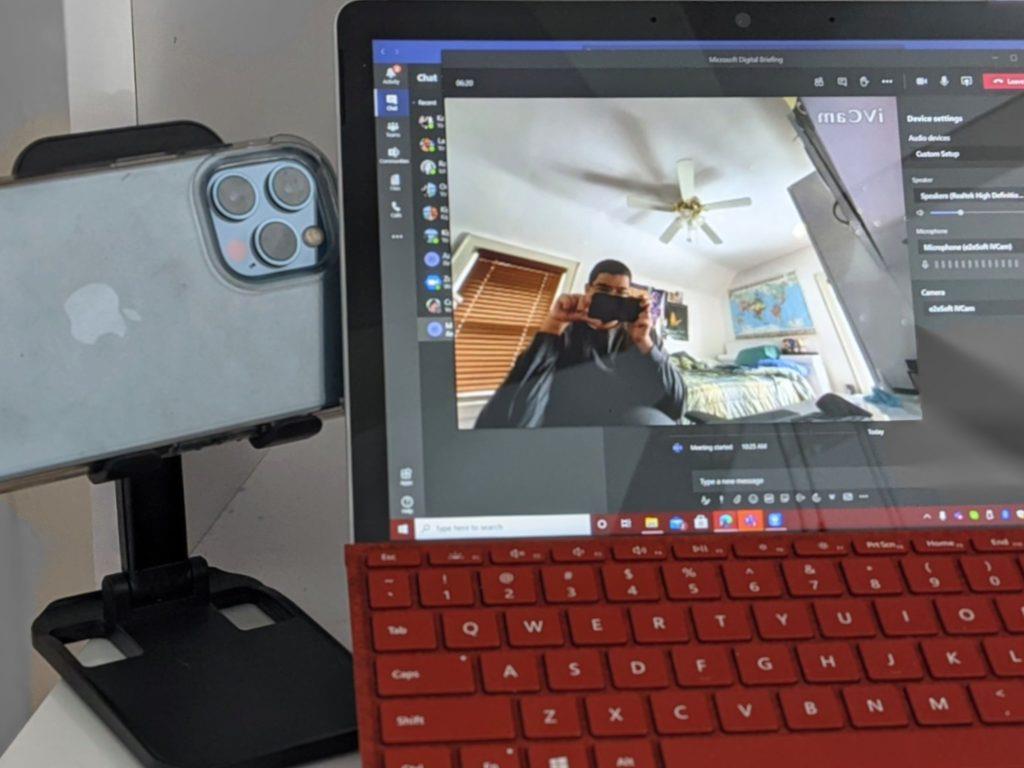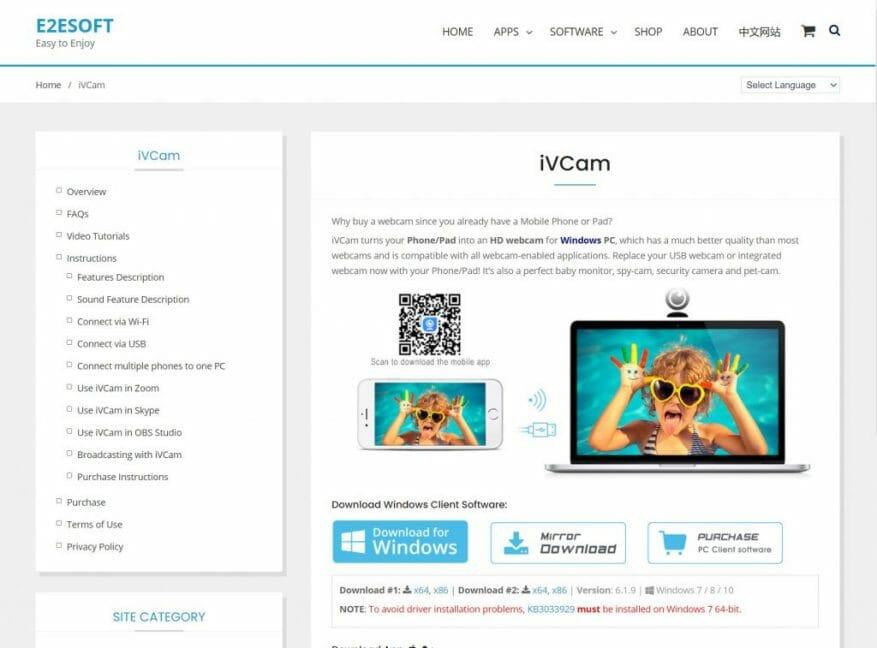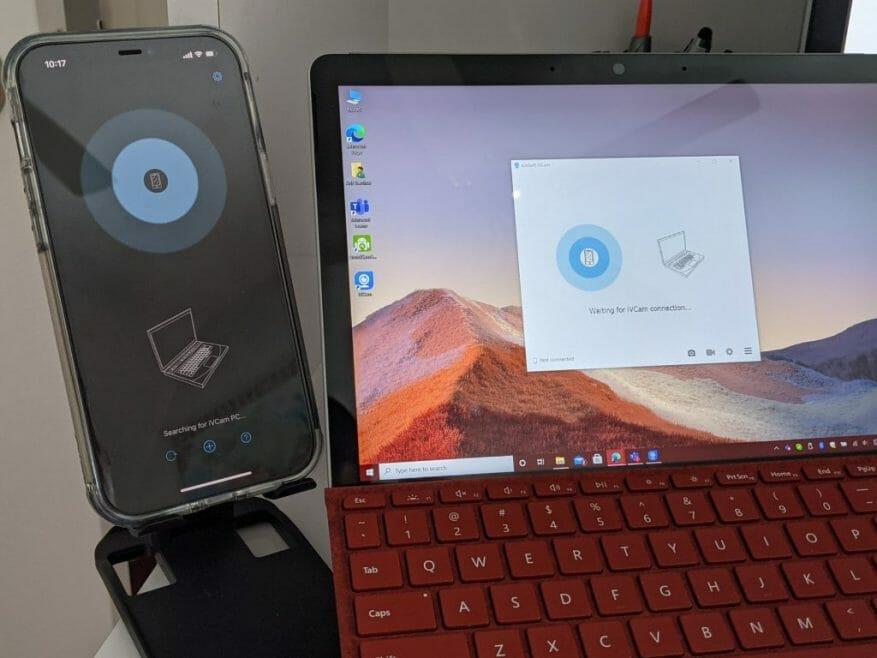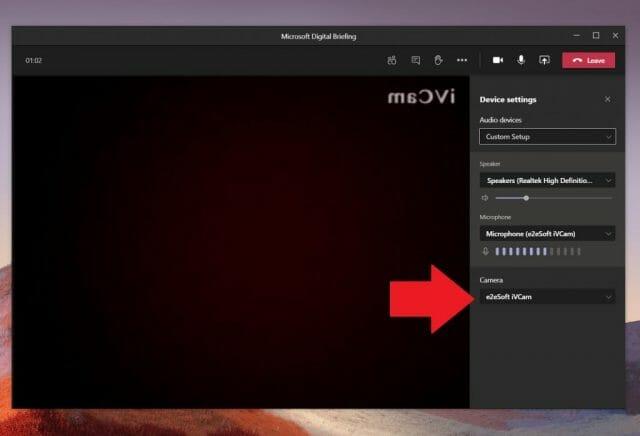Nedávno sme písali o tom, ako by ste mohli používať telefón s Androidom (alebo dokonca Kinect!) ako webovú kameru v Microsoft Teams vo Windowse 10. Sľúbili sme, že vám vysvetlíme, ako môžu používatelia iPhone alebo iPad urobiť to isté, ale prostredníctvom trochu zložitejší proces — as určitými obmedzeniami. Takže, tu je pohľad ako na to.
Predpoklady
Rovnako ako používanie telefónu s Androidom ako webovej kamery v aplikácii Teams v systéme Windows, aj používanie telefónu alebo tabletu Apple bude vyžadovať softvér tretej strany. Odporúčame vám, aby ste sa pred vyskúšaním telefónu ako webovej kamery pokúsili pripojiť k schôdzi na vašom telefóne, pretože by to bolo najlogickejšie.
Ak však naozaj chcete externú webovú kameru, ktorá je vaším telefónom vyrobeným spoločnosťou Apple, môžete si stiahnuť iVCam do svojho iPhone, iPad a PC a začať. Upozorňujeme, že bezplatná verzia iVCam nezachytí mikrofón vášho iPhone. Namiesto toho budete musieť použiť vyhradený mikrofón alebo Bluetooth slúchadlá pripojené k vášmu iPhone. Verzia aplikácie v hodnote 20 USD v systéme Windows 10 odomkne tieto funkcie a odstráni reklamy, ktoré sa vám budú zobrazovať na obrazovke vášho iPhone pri používaní aplikácie. Pre niektorých to môže byť lacnejší nákup v porovnaní s výdavkami na novú webovú kameru.
Nainštalujte a spustite aplikácie
Po stiahnutí nezabudnite nainštalovať aplikácie na iPhone, iPad a PC. Na vašom PC stačí dvakrát kliknúť a spustiť iVCam po inštalácii. Na iPhone alebo iPade stačí vyhľadať aplikáciu na domovskej obrazovke, spustiť ju a potom jej udeliť povolenia. Po spustení aplikácie pre Windows 10 a spustení aplikácie pre iPhone uvidíte, že aplikácia pre Windows 10 začne zobrazovať napájanie fotoaparátu vášho iPhone.
Keď uvidíte spustený prenos z kamery, stačí prepnúť vstup kamery z Microsoft Teams. Počas hovoru prejdite do nastavení fotoaparátu klepnutím na tlačidlo s tromi bodkami v pravom hornom rohu obrazovky. Potom kliknite na Nastavenia zariadenia tlačidlo.Zo zoznamu na pravej strane obrazovky vyberte e2eSoft iVCam ako vstup pre kameru.
Ako sa vám páči Teams?
Vďaka iVCam, ako aj DroidCam, si môžete užívať svoj iPhone a Android ako webovú kameru, keď žiadna pre vás nie je dostupná. Pravdepodobne vám to pomôže vyťažiť z Teams oveľa viac. Preto vám pripomíname, že si môžete pozrieť naše špecializované centrum Microsoft Teams, kde nájdete ďalšie návody, návody a tipy a triky, ako je tento!
FAQ
Kde si môžem stiahnuť aplikácie Microsoft Office Mobile?
Teraz si môžete stiahnuť jednu mobilnú aplikáciu balíka Office (ktorá kombinuje Word, Excel a PowerPoint) z App Store. Ďalšie podrobnosti nájdete aj v časti Čo môžete robiť v aplikáciách balíka Office so službou Microsoft 365.
Aké sú najlepšie aplikácie pre Microsoft Office pre iOS?
Office aplikácie pre iOS. 1 Slovo. Vytvárajte a upravujte nádherné dokumenty na cestách a čítajte ich pohodlne na akomkoľvek zariadení. 2 Excel. Na svojom mobilnom zariadení alebo tablete môžete jednoducho pridávať vzorce, meniť poradie stĺpcov a meniť veľkosť tabuliek. 3 PowerPoint. 4 Výhľad. 5 OneNote. Viac položiek
Ako získam prístup k balíku Microsoft Office na svojom iPhone alebo iPade?
Na svojom iPhone alebo iPade otvorte akúkoľvek samostatnú mobilnú aplikáciu balíka Office (napríklad Excel). Prihláste sa pomocou svojho konta Microsoft alebo pracovného alebo školského konta Microsoft 365 a potom klepnite na Ďalej. Prihláste sa pomocou svojho konta priradeného k vášmu Microsoft 365 prevádzkovanému predplatným 21Vianet. Ak nemáte konto Microsoft, môžete si ho bezplatne vytvoriť.
Ako získam Office 365 na svojom iPhone?
Office 365. Office 365 prevádzkovaný spoločnosťou 21Vianet (Čína) Existujú dva spôsoby, ako získať Office na svojom iPhone: Môžete si nainštalovať novú aplikáciu Office, ktorá kombinuje Word, Excel a PowerPoint do jednej aplikácie a predstavuje nové funkcie zamerané na mobilné zariadenia. prezerajte, upravujte a zdieľajte súbory bez potreby prepínania medzi viacerými aplikáciami.
Ako funguje kancelárska aplikácia pre iOS?
Aplikácia Office pre iOS funguje nezávisle od akýchkoľvek jednotlivých aplikácií balíka Office, ktoré už máte nainštalované na svojom iPhone (napríklad Word, Excel alebo PowerPoint).Jednotlivé aplikácie balíka Office si môžete buď ponechať vo svojom iPhone, alebo ich odstrániť, aby ste získali späť úložný priestor – výber je na vás!
Ako získam prístup k službe Microsoft 365 na svojom iPhone alebo iPade?
S oprávneným predplatným Microsoft 365 budete mať prístup aj k prémiovým funkciám. Na svojom iPhone alebo iPade otvorte akúkoľvek samostatnú mobilnú aplikáciu balíka Office (napríklad Excel). Prihláste sa pomocou svojho konta Microsoft alebo pracovného alebo školského konta Microsoft 365 a potom klepnite na Ďalej.
Môžem používať Microsoft Office na svojom iPade?
Prehrávač zvuku sa načítava… Microsoft Office je teraz k dispozícii ako jediná zjednotená aplikácia pre používateľov iPadu. Vydanie znamená, že používatelia tabletu Apple budú mať teraz prístup k Wordu, Excelu a PowerPointu v jednej aplikácii.
Ako získam Microsoft Office na svojom iPhone?
Nainštalujte a nastavte Office na iPhone alebo iPad. Existujú dva spôsoby, ako získať Office na svojom iPhone: Môžete si nainštalovať novú aplikáciu Office, ktorá kombinuje Word, Excel a PowerPoint do jednej aplikácie a predstavuje nové funkcie zamerané na mobilné zariadenia na zobrazenie, úpravu a zdieľanie súborov bez potreby prepínania. medzi viacerými aplikáciami.
Čo je nové v Microsoft Office Mobile?
Nová aplikácia Office Mobile kombinuje Word, Excel a PowerPoint s exkluzívnymi funkciami, vďaka ktorým sa stane vašou aplikáciou na zvýšenie produktivity pre telefón, tablet alebo oboje. Prezerajte, upravujte a zdieľajte súbory bez potreby prepínania medzi viacerými aplikáciami.
Ktoré aplikácie Microsoft Office Mobile sú dostupné v systéme Windows 10?
Dnes oznamujeme dostupnosť aplikácií Office Mobile v systéme Windows 10. Word Mobile, Excel Mobile, PowerPoint Mobile a OneNote sú dotykové mobilné aplikácie určené na produktivitu na cestách. Dnes sú dostupné na tabletoch so systémom Windows.
Môžem si stiahnuť Microsoft Office na svoj Android?
Teraz ide o krok ďalej a spoločnosť Microsoft vydala bezplatné aplikácie balíka Office pre mobilné telefóny Google Android. Ak používate mobilný telefón s operačným systémom Google Android, môžete si tieto aplikácie balíka Office nainštalovať a užívať si ich úplne zadarmo.Na stiahnutie sú k dispozícii nasledujúce 3 aplikácie balíka Office: Microsoft Word. Microsoft Excel.
Ako sa zaregistrujem do Microsoft Exchange na svojom iPhone?
Na domovskej obrazovke zariadenia Apple prejdite na Nastavenia a potom na Mail. Ďalej kliknite na Účty. Vyberte položku Pridať účet a potom vyberte položku Microsoft Exchange. Zadajte svoju e-mailovú adresu a popis svojho účtu a potom zvoľte Ďalej. V zobrazenej správe vyberte možnosť Prihlásiť sa.
Ako si na svojom iPhone nastavím e-mail Microsoft 365?
Tento návod popisuje, ako nastaviť e-mail Microsoft 365 na vašom iPhone alebo iPade. POZNÁMKA: Pre tento tutoriál použijeme [email protected] ako náš testovací e-mailový účet. Budete musieť zmeniť niektoré nastavenia, aby zodpovedali vášmu nastaveniu. Na domovskej obrazovke zariadenia Apple prejdite na Nastavenia a potom na Mail. Ďalej kliknite na Účty.
Aký je najlepší kancelársky softvér pre zariadenia so systémom iOS?
Predstavíme tiež najlepšie aplikácie kancelárskeho softvéru pre zariadenia so systémom iOS. 1. Microsoft 365 Microsoft Office zostáva najrozšírenejším kancelárskym softvérom na trhu a Microsoft 365 je cloudová verzia, ktorá sa ľahko používa z iPhonu alebo iPadu.